Bir açık kaynak DVD yazma uygulaması olarak, DVD Flick yaygın olarak kullanılmaktadır. Aynı zamanda sınırlama veya kötü amaçlı yazılım içeren diğer ücretsiz yazılımlardan farklı olarak, DVD Flick çok saygın bir DVD Oluşturucu. Gerçekten kendi DVD oluşturmak için yararlı bir DVD aracıdır.
Ama belki DVD Flick en iyi olmadığını hissedeceksiniz.
Bu makalede, DVD hareketini gözden geçireceğiz ve size nasıl yapılacağını ayrıntılı olarak göstereceğiz DVD Flick kullan. Buna ek olarak, seçim yapabilmeniz için birçok DVD Flick'e mükemmel bir alternatif sunuyoruz.
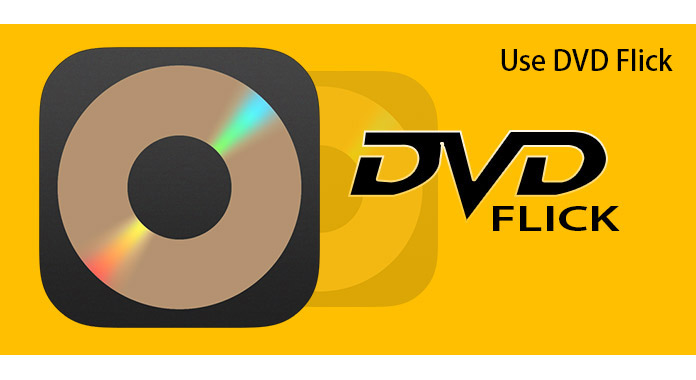
Hakkında adil bir inceleme yapıyoruz DVD Flick yüzlerce kullanım raporuna ve testlere göre. Artık DVD Flick'in artıları ve eksileri hakkında bilgi edinebilirsiniz. DVD Flick indirmek için http://www.dvdflick.net/download.php sitesine gidebilirsiniz.
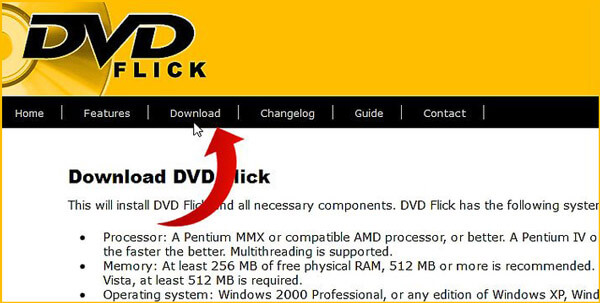
Artılar
Eksiler
Bu bölümde DVD Flick'in nasıl kullanılacağı gösterilmektedir.
1. Adım "Başlık ekle" düğmesini tıklayın ve DVD Flick'ten eklemek istediğiniz alt başlığı seçin.
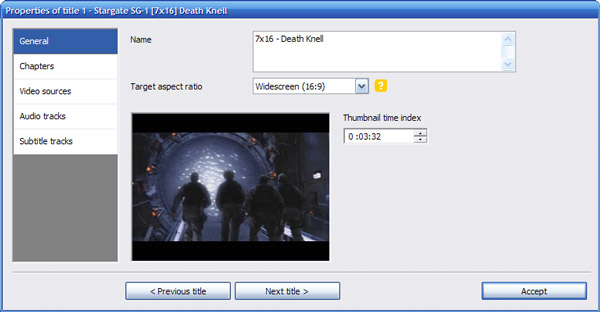
2. Adım Her başlığı çift tıkladıktan sonra düzenleyebilir veya "Başlığı düzenle" düğmesini tıklayabilirsiniz. Artık zaman aralığını ayarlayarak veya bir sayı yazarak başlığın bölüm numarasını ayarlayabilirsiniz. Ayrıca, başlığa çeşitli ses parçaları veya video kaynakları ekleyebilirsiniz.
3. Adım "Proje ayarları" düğmesini tıklayın ve ayarları ihtiyaçlarınıza göre kişiselleştirin.
4. Adım DVD Flick'in kodlanmış DVD dosyalarını nereye koyacağını ve kodlama işleminin günlük dosyalarını ayarlayabilirsiniz. DVD Flick, başarıyla tamamlanırsa kodlanmış projenizi doğrudan diske yazabilir.
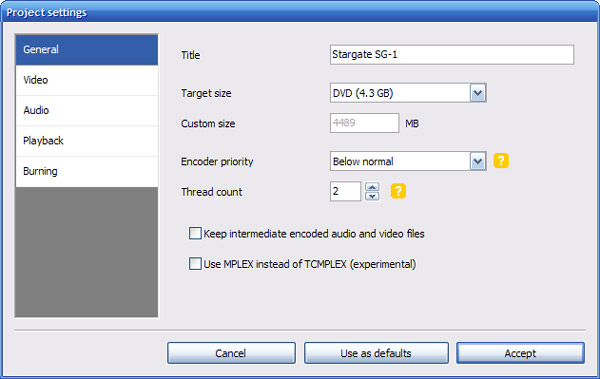
5. Adım "Projeyi diske yaz" seçeneğini işaretleyin> "Kabul et" düğmesini tıklayın. DVD Flick'in DVD yazma hızı çok hızlı, ancak kodlama maliyetlerinin CPU'nuzun hızına ve projenin hedef klasörünün bulunduğu sabit sürücüye ne kadar kalacağı.
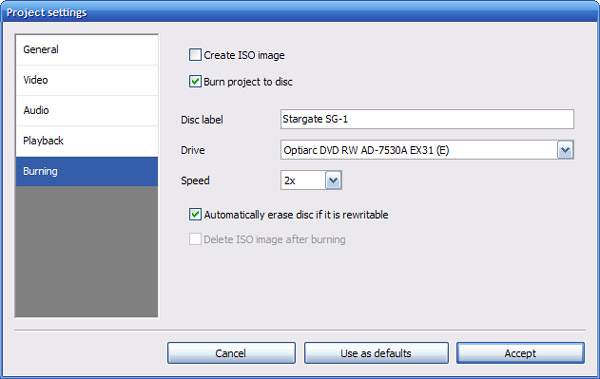
"Altyazılar" sekmesine gidin ve başlığa altyazı dosyaları eklemek için "Ekle düğmesini" tıklayın. Bir altyazının dilini, yazı tipini, yazı tipi boyutunu ve konumunu düzenlemek için seçin ve Düzenle düğmesine basın.
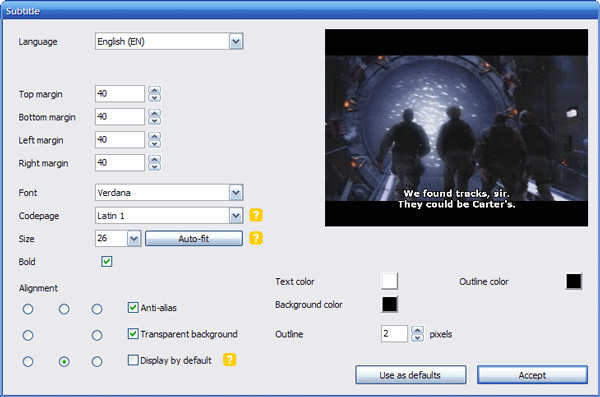
Ses parçaları sekmesine tıklayabilir ve DVD Flick'e ses parçaları ekleyebilirsiniz. "Ekle" düğmesini tıklayın ve ardından ses dosyasını veya video dosyasını ekleyin. Seçtiğiniz video dosyasında birden fazla ses parçası varsa, hangi ses parçasının ekleneceği sorulacaktır.
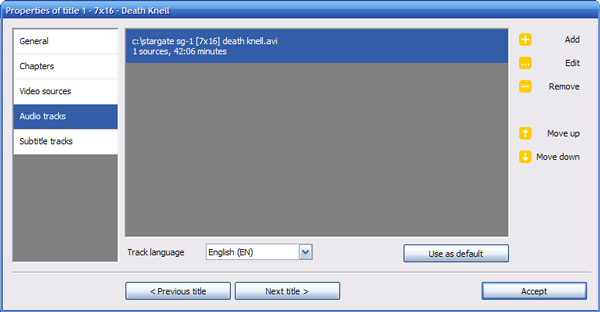
Menüyü eklemek için "Menü" ye gidin. Bir DVD şablonu dd yapabilirsiniz.
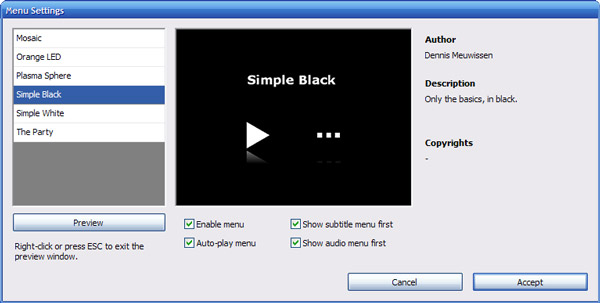
DVD Flick'in yalnızca Windows 7 / Vista / XP / 2000 Professional için geçerli olması açısından, bir DVD Flick alternatifi bulmak isteyebilirsiniz. Windows 8 / 8.1 / 10 veya Mac'te daha iyi bir DVD oluşturmak için bu bölümü okumanız ve DVD Flick'e uygun bir alternatif bulmanız gerekir.
Burnova Windows'ta DVD Flick'e en iyi alternatiftir. Burnova ile DVD Flick'in sahip olduğu hemen hemen tüm özelliklerin keyfini çıkarabilir ve DVD Flick'in sahip olmadığı özelliklere erişebilirsiniz. Burnova, MP4, MOV, FLV, WMV, MPEG, AVI ve daha fazlası gibi daha fazla video veya ses formatını destekler. Ve önümüzdeki günlerde Burnova ile Blu-ray DVD'leri yapabileceksiniz.
Kullanıcılar DVD'leri ücretsiz olarak kişiselleştirmek için yeterli şablonları kullanabilirler. Varsayılan video düzenleyici, kullanımı kolay birçok video düzenleme özelliği ve video efekti de sağlar. Kesinlikle Windows üzerinde bir DVD oluşturmak için en iyi DVD yazma aracıdır. Ayrıntıları buradan edinebilirsiniz DVD yakmak.

Adobe Premiere Elements, DVD Flick'in yerini alabilecek profesyonel bir DVD yazma programıdır. DVD oluşturmadan önce Adobe Premiere'nin video dosyalarını düzenlemek için sunduğu video düzenleme araçlarını kullanabilirsiniz. Premiere Elements, kullanıcıların bölüm aracıyla videoyu ayırmalarını sağlar. Bu program Blu-ray DVD'leri ve AVCHD diskleri yapmanıza izin verir. Premiere Elements, çok sayıda video efekti, geçiş ve müzik sekmesine sahiptir.
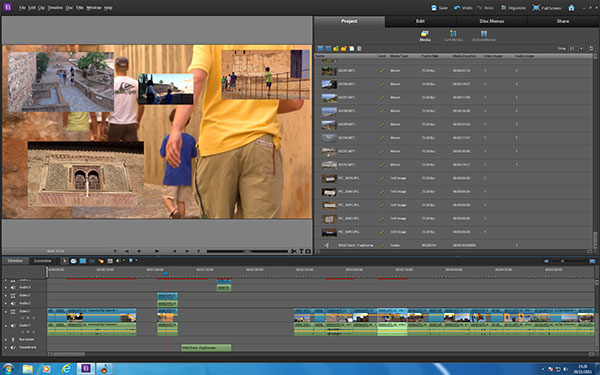
Windows Movie Maker da DVD yazabilir. Windows Movie Maker, kullanıcıların kullanması için Windows üzerinde önceden yüklenmiş bir programdır. Kullanıcılar çok sayıda video ve ses düzenleme işlevi kullanabilir ve kolaylıkla kişiselleştirilmiş bir DVD yapabilir. Birçok video efekti ve geçişi kullanıcılar tarafından kullanılabilir. Yeni başlayanların MWW ile DVD yazmak için kullanımı kolaydır. DVD Flick için basit bir alternatif.
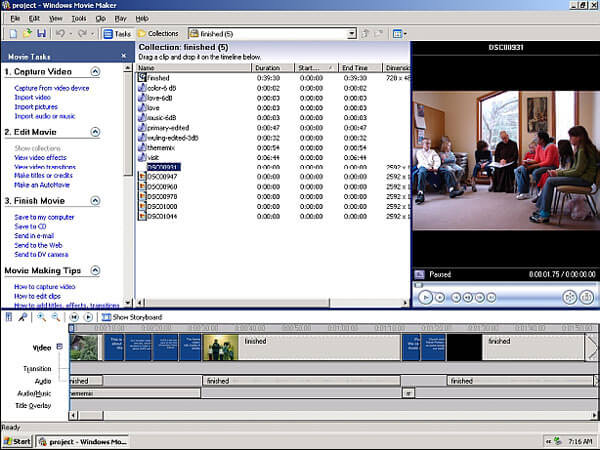
DVD Styler, medya dosyaları ile DVD yazmanızı sağlayan bir başka ücretsiz yazılımdır ve bazı ücretli DVD yazılımları kadar iyi DVD'ler gönderebilir. Windows, Mac OS ve Linux ile kullanılabilir. DVD Styler neredeyse video ve ses formatlarını destekler. Ve DVD Styler özelleştirilmiş DVD oluşturmak için bol şablonlar sunuyor. DVD Flick'e kullanımı kolay bir alternatiftir.
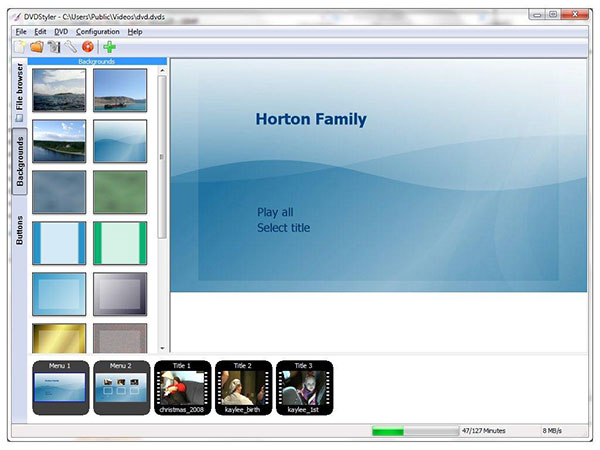
Corel VideoStudio, DVD Flick'e alternatif bir DVD yazma uygulamasıdır. Bu DVD aracı DVD'yi daha kısa sürede yazmanıza yardımcı olabilir. Videoyu DVD'ye yazmadan önce, araçla video klipleri düzenleyebilir ve geliştirebilirsiniz. DVD Flick gibi, Corel VideoStudio da daha küçük bir şablon koleksiyonuna sahiptir. Ve kullanıcılar özel bir şablon oluşturabilir.
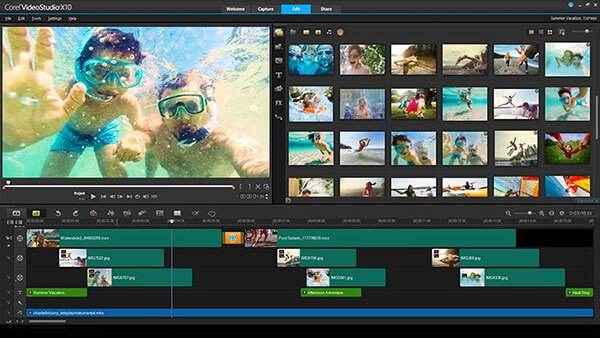
DVD Flick hakkında daha önce olduğundan daha iyi bilgi edinebilirsiniz. DVD Flick, DVD yazma için temel ihtiyaçlarınızı karşılayabilir. Ancak Windows7 veya Mac OS'nin ötesinde bir DVD oluşturmak istediğinizde, yukarıda tanıttığımız Burnova veya DVD Creator'ı kullanmanız önerilir. DVD Flick'ten gerçekten daha iyi.